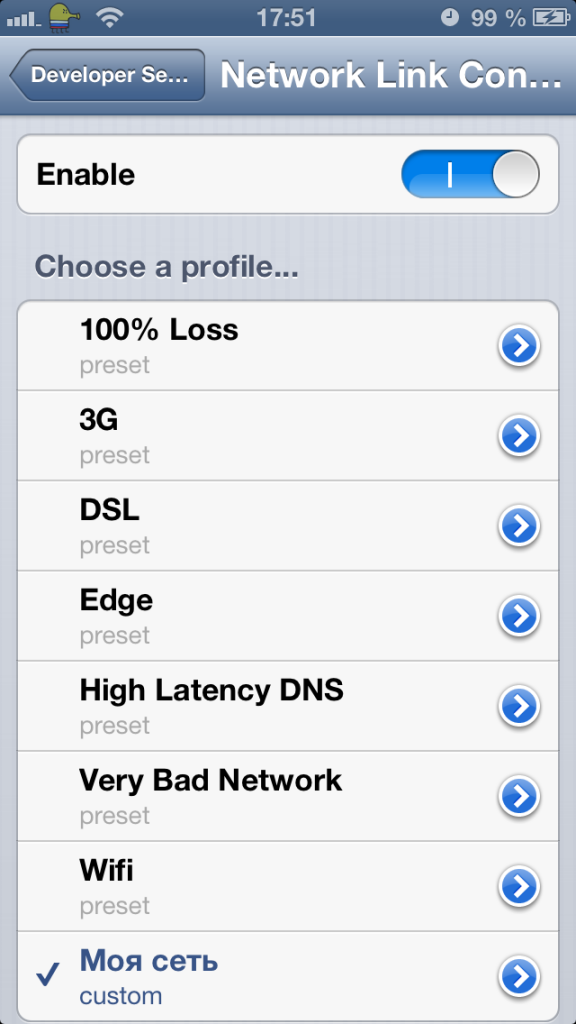
Следующая инструкция только для владельцев девайсов с iOS 6.0 или выше.
Довольно часто приходится проверять работоспособность приложения в каждой сети (WiFi/3G/Edge). Для этого приходится тратить сотовый траффик или искать возможность это сделать. Когда у нас под рукой есть WiFi, то можно эмулировать интерфейс абсолютно любой сети.
Как это сделать:
1) Заходим в Настройки
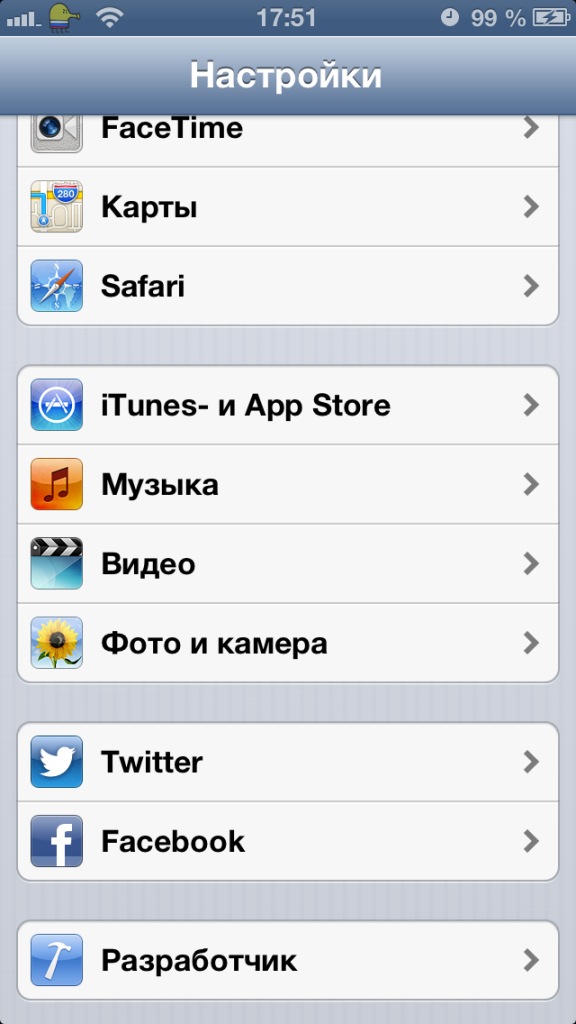
2) Пункт меню «Разработчик»
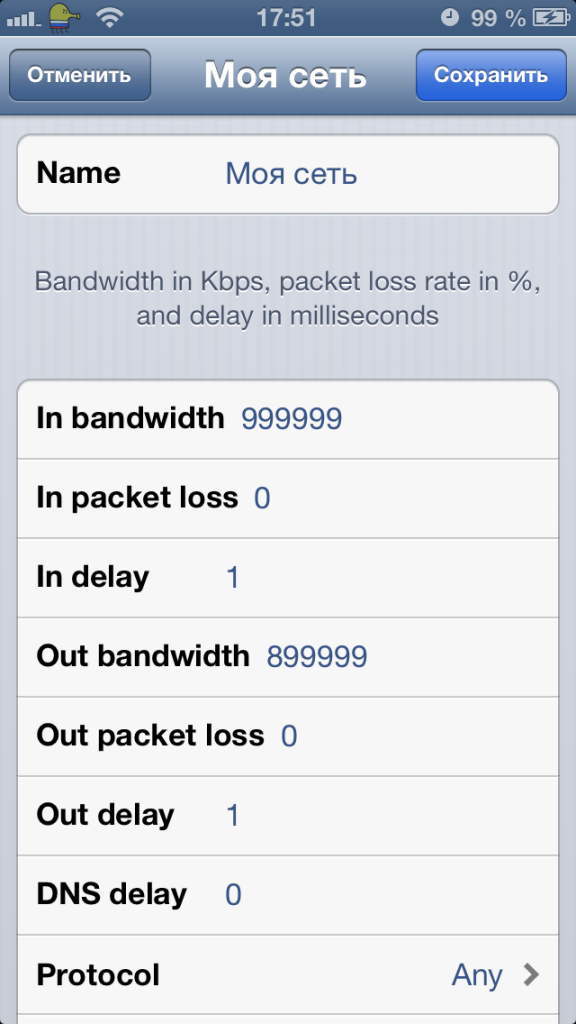
3) Заходим в ячейку Status раздела «Network Link Conditioner»
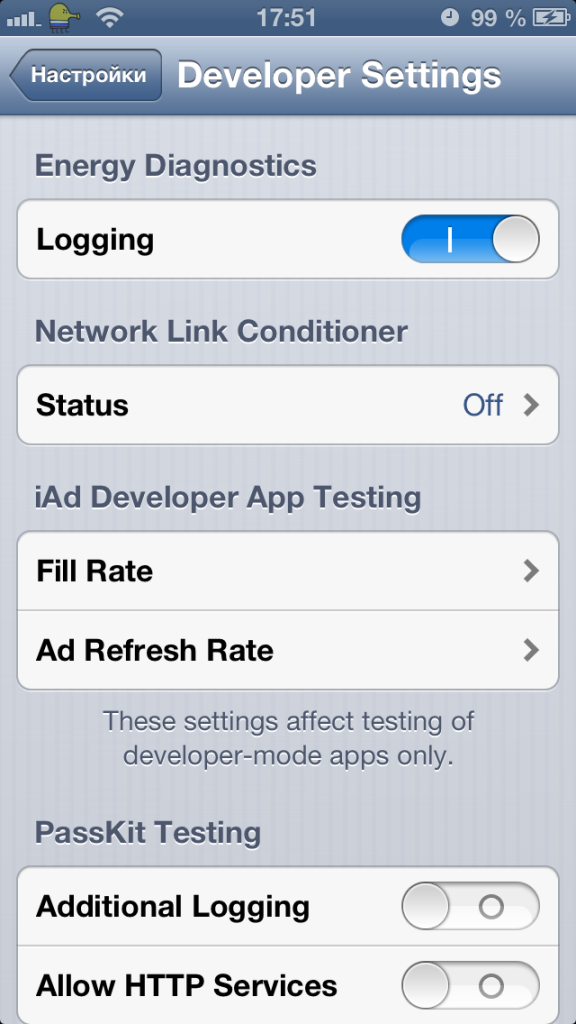
4) Здесь мы можем выбрать любую заранее созданную сеть или создать свою. После выбора не забудьте активировать «фильтр» переключателем Enable
У каждого «фильтра» есть свои параметры, такие как:
- Входящая ширина канала (кбит/с)
- Входящая потеря пакетов (%)
- Входящая задержка (милисекунды)
- Исходящая ширина канала (кбит/с)
- Исходящая потеря пакетов (%)
- Исходящая задержка (милисекунды)
- Задержка DNS (милисекунды)
- Протокол (IPv4 и/или IPv6)
- Интерфейс (WiFi и/или Сотовая связь)
Немає коментарів:
Дописати коментар